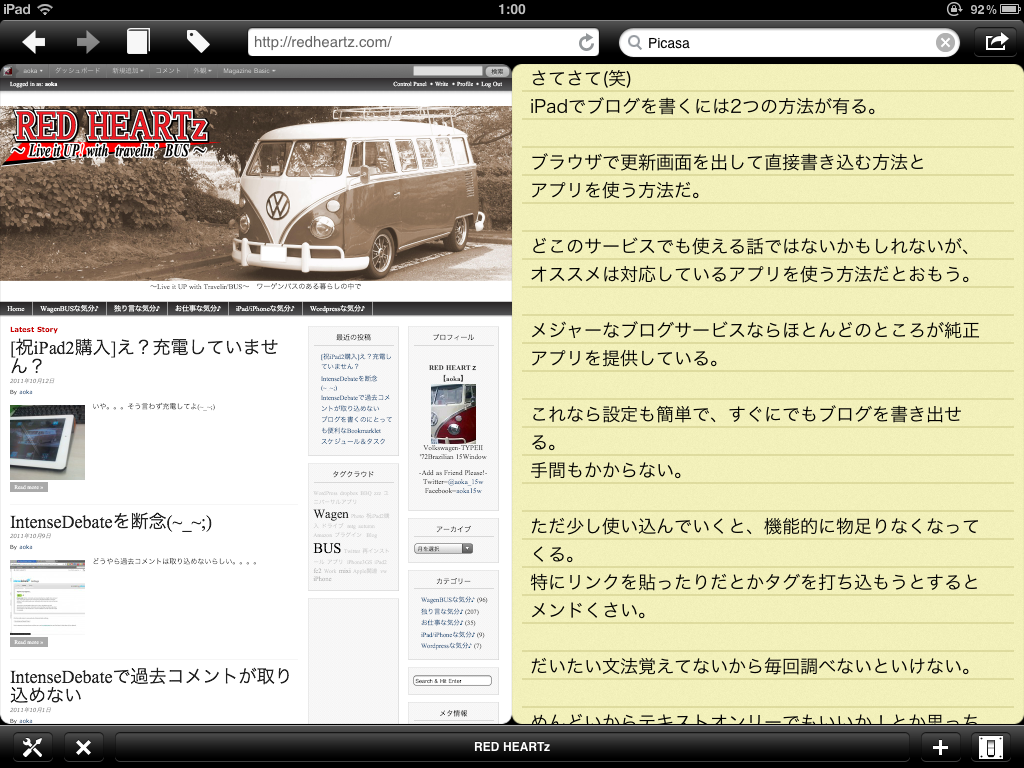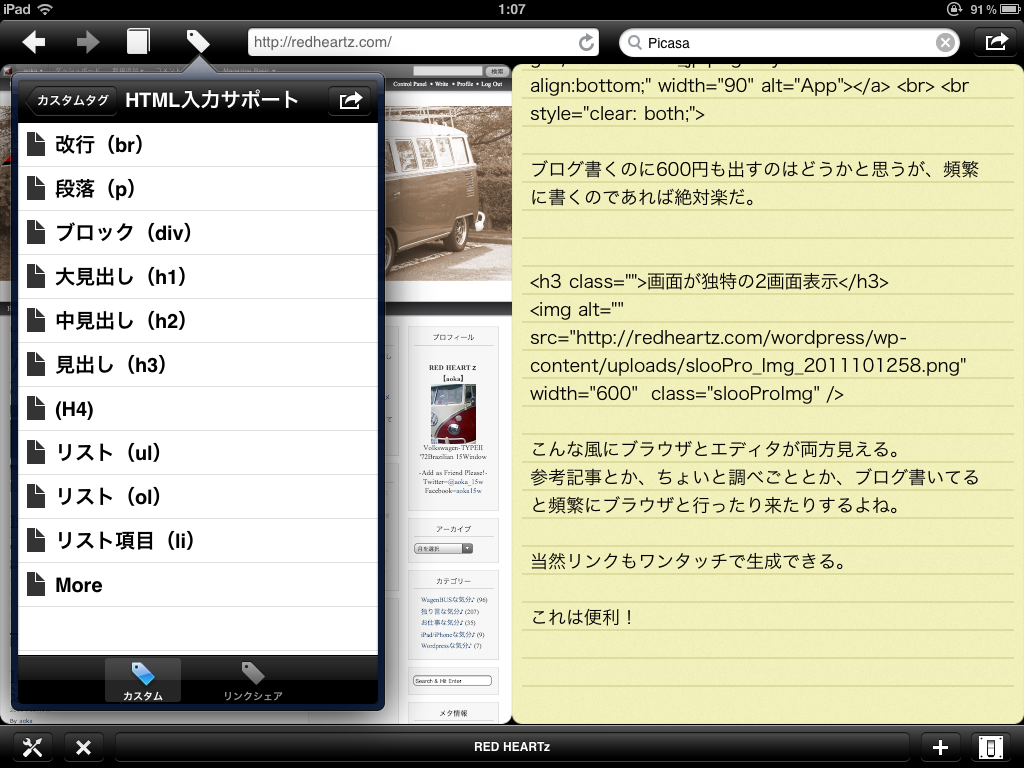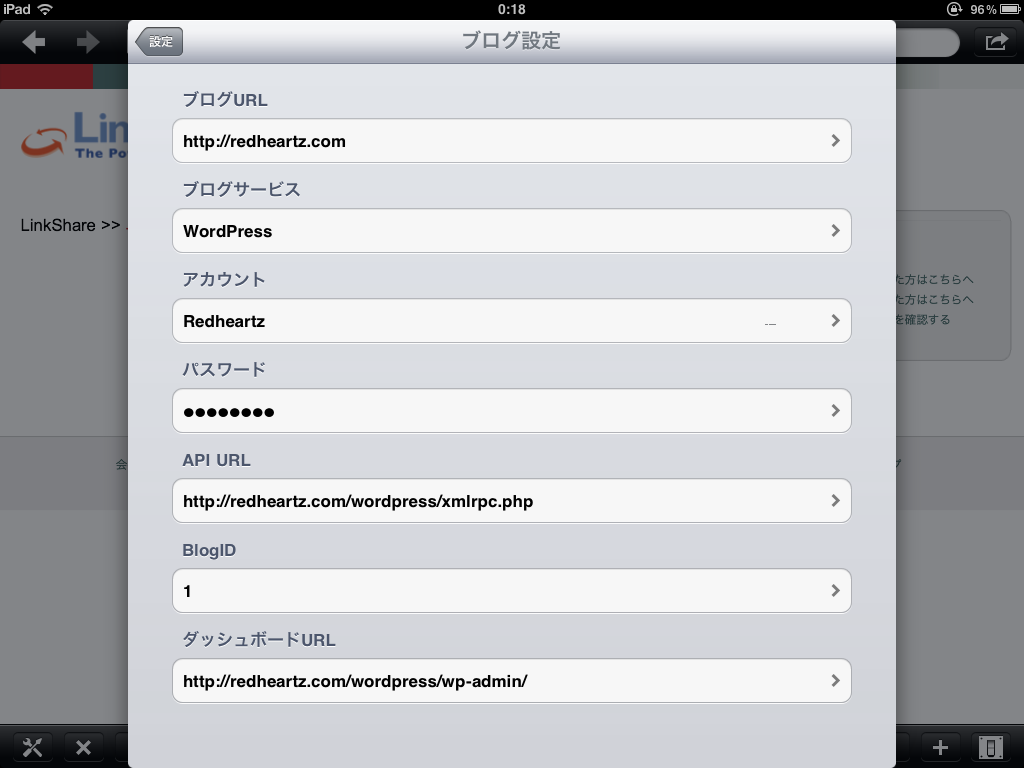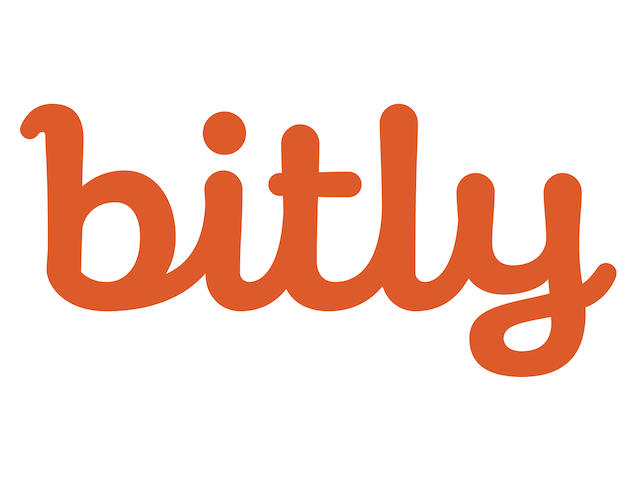iPadでブログを書いてみる。
世の中iPhone4Sの話題で持ちきりですが、あえてスルーさせていただきます。
悔しくなんてないんだからね!
さてさて(笑)
iPadでブログを書くには2つの方法が有る。
ブラウザで更新画面を出して直接書き込む方法と
アプリを使う方法だ。
どこのサービスでも使える話ではないかもしれないが、オススメは対応しているアプリを使う方法だとおもう。
メジャーなブログサービスならほとんどのところが純正アプリを提供している。
これなら設定も簡単で、すぐにでもブログを書き出せる。
手間もかからない。
ただ少し使い込んでいくと、機能的に物足りなくなってくる。
特にリンクを貼ったりだとかタグを打ち込もうとするとメンドくさい。
だいたい文法覚えてないから毎回調べないといけない。
めんどいからテキストオンリーでもいいか!とか思っちゃう。
そこで見つけたのが、こちらの有料アプリ
![]() するぷろ for iOS(ブログエディタ)
するぷろ for iOS(ブログエディタ)
カテゴリ: ソーシャルネットワーキング, 仕事効率化
※現在は仕様変更されているみたいです。下記は執筆当時の仕様です。
ブログ書くのに600円も出すのはどうかと思うが、頻繁に書くのであれば絶対楽だ。
画面が独特の2画面表示
こんな風にブラウザとエディタが両方見える。
参考記事とか、ちょいと調べごととか、ブログ書いてると頻繁にブラウザと行ったり来たりするよね。
当然リンクもワンタッチで生成できる。
これは便利!
タグとかも簡単一発!
チョー便利!
こりゃ使わない手はないね(笑)
ただいいことばっかじゃない。
ダメなところもある。
初期設定が難しい。
初心者には無理w
何度放り投げようかと思ったことか( ;´Д`)
とりあえず、色々調べながら出来たけど、ちょっと不親切かな。
参考までに設定画面を載せておく。
特にAPI URLってなんぞや?
どうもWordpressだけらしいが。。。
そしてこの画像もイマサンだ
画像にリンクが貼れない。メンドイ
フォトロールからアップロードできるのは最高に嬉しいのだが、これはいただけない。
ひたすらアップロードだけしておいて、ブラウザからリンクを貼るしかないのか?
とっても残念だ。
仕方ないから、picasaウェブアルバムからリンクを貼ろうと思ったら、
ブラウザが対応してない!
ん〜なんだか書いてて悲しくなってきたぞw
パパパッとタグとか活用しながら整形して、あとはブラウザに移して仕上げるってカタチがいいのかな?
じっくりブログに取り組める時にはドンドン活用してみよう!
ブログランキング参加中!お好きなカテゴリへどうぞ♪
RED HEARTz @aoka15wをフォロー
Post Footer automatically generated by Add Post Footer Plugin for wordpress.